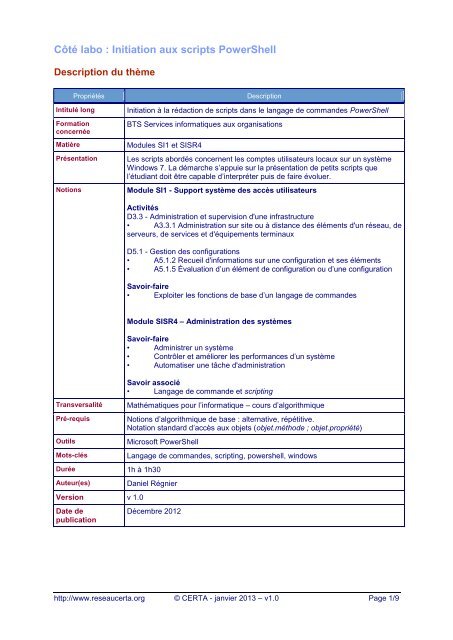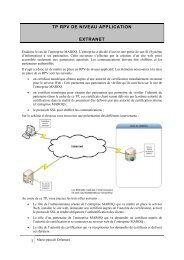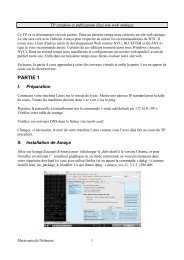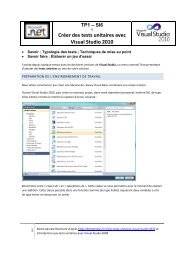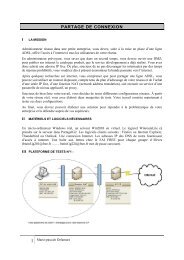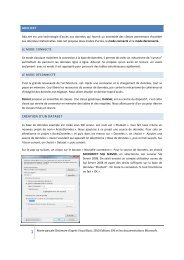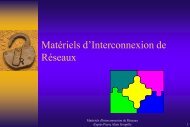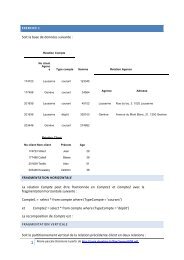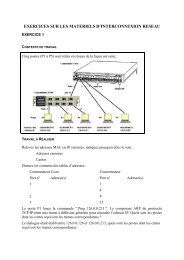Côté labo - BTS SIO
Côté labo - BTS SIO
Côté labo - BTS SIO
You also want an ePaper? Increase the reach of your titles
YUMPU automatically turns print PDFs into web optimized ePapers that Google loves.
<strong>Côté</strong> <strong>labo</strong> : Initiation aux scripts PowerShell<br />
Description du thème<br />
Propriétés Description<br />
Intitulé long Initiation à la rédaction de scripts dans le langage de commandes PowerShell<br />
Formation<br />
concernée<br />
<strong>BTS</strong> Services informatiques aux organisations<br />
Matière Modules SI1 et SISR4<br />
Présentation Les scripts abordés concernent les comptes utilisateurs locaux sur un système<br />
Windows 7. La démarche s’appuie sur la présentation de petits scripts que<br />
l’étudiant doit être capable d’interpréter puis de faire évoluer.<br />
Notions Module SI1 - Support système des accès utilisateurs<br />
Activités<br />
D3.3 - Administration et supervision d'une infrastructure<br />
• A3.3.1 Administration sur site ou à distance des éléments d'un réseau, de<br />
serveurs, de services et d'équipements terminaux<br />
D5.1 - Gestion des configurations<br />
• A5.1.2 Recueil d'informations sur une configuration et ses éléments<br />
• A5.1.5 Évaluation d’un élément de configuration ou d’une configuration<br />
Savoir-faire<br />
• Exploiter les fonctions de base d’un langage de commandes<br />
Module SISR4 – Administration des systèmes<br />
Savoir-faire<br />
• Administrer un système<br />
• Contrôler et améliorer les performances d’un système<br />
• Automatiser une tâche d'administration<br />
Savoir associé<br />
• Langage de commande et scripting<br />
Transversalité Mathématiques pour l’informatique – cours d’algorithmique<br />
Pré-requis Notions d’algorithmique de base : alternative, répétitive.<br />
Notation standard d’accès aux objets (objet.méthode ; objet.propriété)<br />
Outils Microsoft PowerShell<br />
Mots-clés Langage de commandes, scripting, powershell, windows<br />
Durée 1h à 1h30<br />
Auteur(es) Daniel Régnier<br />
Version v 1.0<br />
Date de<br />
publication<br />
Décembre 2012<br />
http://www.reseaucerta.org © CERTA - janvier 2013 – v1.0 Page 1/9
Présentation<br />
Ce document est une proposition d’initiation à la rédaction de scripts dans un langage de commandes,<br />
dans le cadre du module SI1 du <strong>BTS</strong> <strong>SIO</strong>.<br />
Les scripts abordés concernent les comptes utilisateurs locaux sur un système Windows 7. Les<br />
étudiants doivent posséder les droits nécessaires sur la base locale des comptes.<br />
La démarche s’appuie sur la présentation de petits scripts que l’étudiant doit d’abord interpréter pour<br />
en comprendre le fonctionnement, puis faire évoluer pour répondre à un nouveau besoin. Le dernier<br />
script à produire permet l’ajout de comptes utilisateurs à partir d’un fichier texte, il est réalisé à partir<br />
des deux derniers scripts étudiés.<br />
Les scripts sont présentés avec l’environnement d'écriture de scripts intégré Windows PowerShell ISE<br />
(Integrated Scripting Environment) installé par défaut avec Windows 7. Il est possible d’utiliser un<br />
autre éditeur pour PowerShell, comme PowerGUI.<br />
Il est possible de réaliser de nombreuses de variantes de ces scripts, notamment en prévoyant la<br />
saisie d’informations supplémentaires sur les comptes (mot de passe, répertoire personnel,..),<br />
l’activation ou la désactivation des comptes, la mise en place de groupes, l’affectation aux groupes,<br />
etc.<br />
Utilisation de Windows PowerShell ISE<br />
Lancer Windows PowerShell ISE sous Windows 7:<br />
Démarrer\Tous les programmes\Accessoires\Windows PowerShell\Windows PowerShell ISE<br />
Présentation des différentes fenêtres :<br />
L’éditeur présente trois volets, un premier volet pour l'éditeur de scripts, un deuxième volet de sortie<br />
pour afficher le résultat d’exécution et un volet qui correspond à la console de saisie interactive des<br />
commandes PowerShell (PS). Suite à l’exécution d’un script, les variables de celui-ci sont accessibles<br />
dans la console de saisies des commandes.<br />
Edition du script<br />
Volet de sortie,<br />
résultat de<br />
l’exécution<br />
Efface le volet de sortie<br />
Exécute le script (F5)<br />
Console de saisie<br />
des commandes PS<br />
http://www.reseaucerta.org © CERTA - janvier 2013 – v1.0 Page 2/9
Dans PowerShell, il existe quatre paramètres de stratégie d'exécution des scripts qui sont :<br />
Restricted : paramètre par défaut, n'autorise pas l'exécution des scripts,<br />
AllSigned : n'exécute que les scripts de confiance, donc signés,<br />
RemoteSigned : exécute les scripts locaux sans obligation de confiance et les scripts de<br />
confiance issus d'Internet,<br />
Unrestricted : autorise l'exécution de tous les scripts.<br />
Démarrer Windows PowerShell en tant qu’administrateur, puis utiliser la commande suivante pour<br />
définir la stratégie :<br />
- Commande pour connaître la stratégie en cours : Get-ExecutionPolicy<br />
- Commande pour modifier la stratégie : Set-ExecutionPolicy RemoteSigned<br />
Passez ensuite sur chaque script puis faîtes "propriétés et débloquer". Ceci rendra leur exécution<br />
possible.<br />
Exercice 1. Accès aux comptes locaux du système<br />
Le premier script étudié permet d’afficher la date de dernière connexion d’un compte local du<br />
système.<br />
A faire :<br />
- Ouvrir le script lastlogin.ps1 dans Windows PowerShell ISE (Fichier\Ouvrir).<br />
- Exécuter le script, saisir un compte inexistant, vérifier le résultat dans le volet de sortie.<br />
- Exécuter le script, saisir un compte local existant, Administrateur par exemple, vérifier la date de<br />
dernière connexion dans le volet de sortie.<br />
Saisie du nom du<br />
compte, placé dans<br />
la variable $nom<br />
Si le compte existe,<br />
affiche la dernière<br />
connexion<br />
Explications de la ligne 4 : L’accès à la base locale de comptes utilisateurs d’un système Windows est<br />
réalisé avec l’instruction : [ADSI]"WinNT://."<br />
Remarque : Ici, les majuscules et les minuscules doivent être respectées.<br />
Le point représente le nom du système sur lequel est lancée l’instruction, il peut être remplacé par le<br />
nom de l’ordinateur cible. Il faut bien sûr avoir des droits d’administration sur l’ordinateur distant.<br />
Pour filtrer les éléments de la base de comptes, il est possible de spécifier le nom de l’élément<br />
recherché, ici il est contenu dans la variable $nom : [ADSI]"WinNT://./$nom"<br />
A faire (seulement si le compte a été trouvé) :<br />
- Dans la console de saisie des commandes (Volet 3), afficher les propriétés de la variable $compte,<br />
en utilisant la commande suivante : $compte | Get-Member<br />
- Dans le volet de sortie (volet 2), relever le nom des propriétés qui permettent d’afficher le nom<br />
complet, la description d’un compte et le nombre de tentatives de connexion avec un mauvais<br />
password.<br />
- Modifier le script lastlogin.ps1 pour qu’il affiche ces informations en plus de la date de dernière<br />
connexion. Tester (si rien ne s’affiche, c’est que la propriété n’est pas renseignée).<br />
http://www.reseaucerta.org © CERTA - janvier 2013 – v1.0 Page 3/9
Exercice 2. Ajout d’un compte local du système<br />
Le second script étudié permet d’ajouter un compte local à partir de la saisie du nom et de la<br />
description du compte.<br />
A faire :<br />
- Ouvrir le script ajoutCompte.ps1 dans Windows PowerShell ISE (Fichier\Ouvrir).<br />
- Exécuter le script, saisir un nom et une description pour le compte local à ajouter, exemple : test01,<br />
description : Test d’ajout d’un compte.<br />
- Vérifier la création du compte : Sur le bureau, clic droit sur ordinateur, menu Gérer, Utilisateurs et<br />
groupes locaux, dossier Utilisateurs :<br />
Remarque : Par défaut, le nom complet est identique au nom.<br />
Le script :<br />
Connexion à la<br />
base locale<br />
Saisie du nom et<br />
de la description<br />
Teste si le<br />
compte existe<br />
déjà<br />
Renseigne la<br />
description<br />
Explications :<br />
Ligne 11 : La variable $local possède une méthode create() qui permet de créer un objet de type<br />
"user" (premier paramètre), dont le nom du compte est spécifié par le deuxième paramètre, ici la<br />
variable $nom. Le résultat est une variable nommée $utilisateur.<br />
Ligne 12 : La variable $utilisateur possède une méthode InvokeSet() qui permet de renseigner une<br />
information du compte, spécifiée par le premier paramètre, dont la valeur est contenue dans le<br />
deuxième, ici $description.<br />
A faire :<br />
- Modifier le script ajoutCompte.ps1 pour que le nom complet soit également saisi et renseigné au<br />
moment de l’ajout du compte.<br />
- Faire un test avec un nouveau compte (test02) et un nom complet<br />
Valide la création<br />
et la modification<br />
des informations<br />
http://www.reseaucerta.org © CERTA - janvier 2013 – v1.0 Page 4/9
Exercice 3. Parcours d’un fichier texte contenant les informations des comptes utilisateurs<br />
Ce script permet d’afficher tous les noms des comptes utilisateurs contenus dans un fichier texte.<br />
Les informations sont sous la forme : nomCompte/nomComplet/Description<br />
A faire :<br />
- Ouvrir le script lireFichier.ps1 dans Windows PowerShell ISE (Fichier\Ouvrir).<br />
- Changer le contenu de la variable $fichier pour quelle pointe sur le fichier listeCompte.txt<br />
- Exécuter le script et vérifier la liste des noms affichés dans le volet de sortie (volet 2).<br />
Chemin du fichier<br />
listeCompte.txt<br />
Tableau ($colLignes)<br />
qui contient toutes les<br />
lignes du fichier<br />
Ce tableau peut être<br />
parcouru comme une<br />
collection de lignes.<br />
Explications :<br />
Ligne 10 : Cette instruction peut s’interpréter de cette manière : Pour chaque ligne ($ligne) contenue<br />
dans l’ensemble des lignes ($colLignes). La variable $ligne va successivement prendre la valeur de<br />
chaque ligne du tableau $colLignes.<br />
Ligne 11 : $ligne est une chaîne de caractères. La variable $ligne possède une méthode Split() qui<br />
permet de retourner un tableau construit à partir de la chaîne de caractères contenue dans $ligne. Les<br />
éléments du tableau correspondent aux chaînes de caractères délimitées par le séparateur "/".<br />
A faire :<br />
- Modifier le script lireFichier.ps1 pour que le nom complet et la description soient également affichés<br />
en dessous du nom du compte. Tester.<br />
- A l’aide des deux derniers scripts, ajoutCompte.ps1 et lireFicher.ps1, écrire un script qui permet<br />
d’ajouter dans la base locale du système, tous les comptes contenus dans le fichier listeCompte.txt.<br />
- Tester l’ajout de ces comptes pour obtenir :<br />
Affiche le premier<br />
élément d’un compte :<br />
nomCompte<br />
- Faire un deuxième test avec le même fichier, que se passe-t-il pour les noms déjà existants ?<br />
http://www.reseaucerta.org © CERTA - janvier 2013 – v1.0 Page 5/9
Exercice 4. Suppressions de comptes utilisateurs<br />
Ce script permet de supprimer tous les comptes utilisateurs dont les noms sont contenus dans un<br />
fichier texte.<br />
Les informations sont toujours sous la forme : nomCompte/nomComplet/Description<br />
A faire :<br />
- Ouvrir le script supprimerCompteFichier.ps1 dans Windows PowerShell ISE (Fichier\Ouvrir).<br />
- Exécuter le script et vérifier la liste des noms affichés dans le volet de sortie (volet 2).<br />
- Vérifier la suppression des comptes dans Utilisateurs et groupes locaux, dossier Utilisateurs.<br />
Le script :<br />
Suppression du<br />
compte s’il existe<br />
Explications :<br />
Ligne 17 : Comme pour la création, la variable $local possède une méthode delete() qui permet de<br />
supprimer un objet de type "user" (premier paramètre), dont le nom du compte est spécifié par le<br />
deuxième paramètre, ici la variable $nom.<br />
A faire :<br />
- Réaliser les modifications pour que la suppression concerne également les comptes test01 et test02<br />
créés au paragraphe 2.<br />
- Exécuter le script et vérifier si tous les comptes créés ont été supprimés.<br />
Exercices pour les rapides :<br />
- Afficher l'objectSid et la description d'un groupe saisi au clavier ;<br />
- Créer un nouveau groupe en saisissant son nom et sa description (cette fois il ne s'agit plus d'un<br />
'user' mais d'un 'group') ;<br />
- Rajouter un utilisateur saisi au clavier comme membre d'un groupe saisi au clavier vous utiliserez la<br />
méthode d'un groupe "Add("WinNT://$nom" ou $nom est le nom de l'utilisateur)" ;<br />
- Créer des groupes à partir d'un fichier ;<br />
- Supprimer des groupes à partir d'un fichier.<br />
http://www.reseaucerta.org © CERTA - janvier 2013 – v1.0 Page 6/9